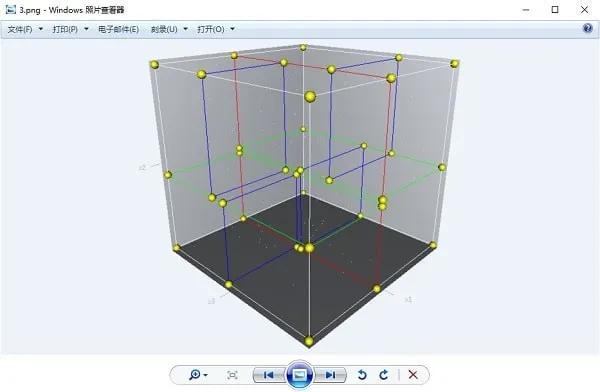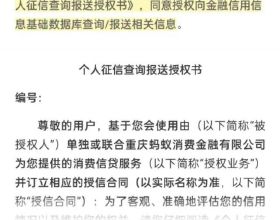Win10系統中自帶的照片檢視器可以說是非常好用的,但是最近有的小夥伴發現自己電腦的照片檢視器不見了,這要怎麼解決呢?下面小編就帶著大家一起看看吧!
Win10電腦照片檢視器不見了怎麼辦?
1、同時按下Windows徽標鍵和R鍵,開啟執行命令視窗,輸入"regedit"命令。
2、開啟登錄檔編輯器之後,開啟HKEY_LOCAL_MACHINE\SOFTWARE\Microsoft目錄,在Microsoft目錄下,找到Windows Photo Viewer\Capabilities\FileAssociations目錄項,在FileAssociations目錄,對著該介面單擊滑鼠右鍵,選擇"新建-字串值"選單。
3、如果你想要開啟.jpg字尾的圖片檔案,那麼數值名稱要寫為.jpg,數值資料寫為"PhotoViewer.FileAssoc.Tiff",然後點選"確定"。
4、如果你想要使用Windows照片檢視器檢視.png字尾的檔案,那麼數值名稱寫為.png,數值資料還是為PhotoViewer.FileAssoc.Tiff資料。
5、總之,只要你想更改任何格式的圖片檔案開啟方式,那麼數值名稱就是。格式名稱,數值資料一直是PhotoViewer.FileAssoc.Tiff資料。
6、到這裡,我們就成功修改了圖片檔案的開啟方式,我們可以關閉登錄檔編輯器,然後對著你想要開啟的圖片格式的檔案擊右鍵,選擇"開啟方式",就可以看到開啟程式列表中有"Windows照片檢視器"。
快捷方法:
將以下文字儲存為Viewer.reg,雙擊執行添加註冊表:
Windows Registry Editor Version 5.00
[HKEY_LOCAL_MACHINE\SOFTWARE\Microsoft\Windows Photo Viewer\Capabilities\FileAssociations]
".bmp"="PhotoViewer.FileAssoc.Tiff"
".gif"="PhotoViewer.FileAssoc.Tiff"
".jpg"="PhotoViewer.FileAssoc.Tiff"
".jpeg"="PhotoViewer.FileAssoc.Tiff"
".png"="PhotoViewer.FileAssoc.Tiff"
".tif"="PhotoViewer.FileAssoc.Tiff"
".tiff"="PhotoViewer.FileAssoc.Tiff"
".ico"="PhotoViewer.FileAssoc.Tiff"
1、將所有程式碼複製;
2、右鍵建立一個檔案命名為:Viewer.reg
3、將程式碼貼上儲存執行。